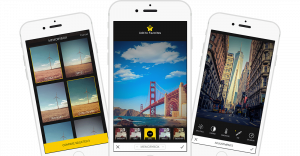جدول المحتويات
نقل الأسماء
يعد نقل الأسماء أو جهات الاتصال واحداً من الأمور المهمة التي يفكر فيها مستخدمو الآيفون عند اقتناء جهاز آيفون جديد، أو حتى جهاز أندرويد، فيلجأ بعضهم لمجموعة من الطرق التي قد تعرض بياناتهم للخطر، بينما يلجأ بعضهم لاستخدام مجموعة من الطرق السهلة والتي ستكون موضوع النقاش في هذا المقال.
كيفية نسخ الأسماء من الايفون إلى الكمبيوتر
عن طريق برنامج iTunes
يعرف برنامج iTunes بأنه برنامج حاسوبي يعمل على نظام تشغيل ويندوز وماك، ويمكن للمستخدم من خلاله تشغيل وتنظيم ونقل ملفات الوسائط المختلفة إلى الأجهزة المحمولة الأخرى، ويمكن استخدامه لنقل الأسماء من الأيفون إلى الكمبيوتر باتباع الخطوات التالية:
- تحميل البرنامج على الكمبيوتر، ثم ربط الايفون بالكمبيوتر باستخدام وصلة USB.
- التأكد من أن مجلد جهات الاتصال الموجود في المستندات على جهاز الكمبيوتر فارغ تماماً؛ وذلك لكونه المكان الذي سيتم نسخ الأسماء إليه فيما بعد.
- فتح البرنامج والضغط على أيقونة iPhone الموجودة في الشريط العلوي، ثم الضغط على خيار info.
- تحديد ثلاثة خيارات في القائمة التي ستظهر مباشرة وهي: خيار All contact، وخيار sync contacts with، وخيار windows contacts.
- الذهاب إلى أسفل الشاشة ذاتها واختيار أيقونة sync.
- الانتظار لفترة قصيرة حتى تنتهي عملية مزامنة جهات الاتصال على جهاز الكمبيوتر، ويمكن التأكد من وجودها بفتح ملف جهات الاتصال الموجود في المستندات على جهاز الكمبيوتر.
عن طريق iCloud
يستخدم مصطلح iCloud للتعبير عن الخدمات التي توفرها شركة أبل لمستخدميها، والتي يمكن من خلالها رفع بيانات الجهاز واسترجاعها في وقت لاحق ومنها الأسماء وجهات الاتصال، حيث يمكن الإستفادة من هذه الخدمات لنسخ الأسماء من الأيفون إلى الكمبيوتر باتباع الخطوات التالية:
- الدخول إلى الإعدادات العامة للهاتف، والضغط على اسم حساب Apple ID الذي يوجد في أعلى الشاشة، وحينها يظهر اسم المستخدم وصورة الحساب، وفي حال لم يكن المستخدم سجل الدخول إلى حساب Apple ID الخاص به فيطلب منه إدخال اسم الحساب وكلمة المرور، ثم الضغط على خيار الدخول.
- الضغط على الخيار المسمى iCloud؛ حيث يمكن العثور عليه في القسم الثاني من لائحة الإعدادات.
- تفعيل خيار جهات الاتصال عن طريق جعل الأيقونة الخاصة بها تظهر باللون الأخضر؛ حيث يمكن العثور على هذا الخيار أسفل قسم التطبيقات التي تستخدم iCloud.
- الضغط على زر الدمج، وذلك عند ظهور رسالة تتطلب موافقة المستخدم على دمج جهات الاتصال المرفوعة مع تلك الموجودة على iCloud، وبذلك يتم نسخ الأسماء بنجاح.
طريقة نقل الأسماء من الأيفون إلى الأندرويد
باستخدام iCloud
- تشغيل متصفح الإنترنت من جهاز الحاسوب الشخصي، وهنا يمكن استخدام متصفح سفاري أو فايرفوكس وتجنب استخدام الكروم.
- الدخول إلى الموقع الإلكتروني www.icloud.com، وتسجيل الدخول إلى الحساب الشخصي باستخدام Apple ID وكلمة المرور الخاصة بالمستخدم.
- الضغط على خيار جهات الاتصال، واختيار جميع جهات الاتصال؛ حيث يمكن العثور عليه في الجانب العلوي من الشاشة.
- الضغط على مفتاح Command مع حرف A على لوحة المفاتيح، وذلك في حال استخدام حاسوب شخصي من نوع Mac، أما في حال استخدام حاسوب شخصي من أي نوع آخر فيتم الضغط على مفتاح Ctrl بالتزامن مع الضغط على حرف A في لوحة المفاتيح.
- الضغط على خيار الإعدادات الموجود في الزاوية السفلية للشاشة، ثم اختيار Export vCard؛ حيث يتم حفظ جهات الاتصال كملف vcf.
- النقر بزر الماوس الأيمن وتحديد جميع الأسماء ونقلها مرة أخرى، وذلك في حال ظهور نافذة جديدة.
باستخدام جوجل
- تشغيل أي متصفح للإنترنت على الحاسوب الشخصي.
- تسجيل الدخول إلى حساب جوجل الخاص بالمستخدم.
- الضغط على زر Google apps الموجود في الجانب العلوي للشاشة، ثم الضغط على خيار جهات الاتصال Contacts.
- الضغط على خيار استيراد جهات الاتصال Import contacts الموجود أسفل القائمة، ثم الضغط على خيار اختيار ملف Choose File.
- الضغط على خيار vCard، ثم فتحه من ملف التنزيلات أو أي ملف آخر تم الحفظ فيه.
- الضغط على خيار استيراد Import حيث تظهر حينها كافة الأسماء أو جهات الاتصال.
- الضغط على خيار بحث ودمج النسخ المطابقة Find and merge duplicates، وذلك عند ظهور رسالة حمراء في أعلى الشاشة.
- الضغط على خيار دمج merge في النافذة التي ستظهر تباعاً، ثم الضغط المزدوج على جهات الاتصال بعد الدمج.
طرق نقل الأسماء من سامسونج إلى الكمبيوتر
وصل كيبل سامسونج بجهاز الحاسوب
- إيصال الكيبل بين هاتف سامسونج وجهاز الحاسوب، وعندها سيظهر مجلد على جهاز الحاسوب يضم معلومات جهاز السامسونج.
- تظليل كافة المعلومات التي يريد المستخدم نقلها وهي الأسماء، ثم عمل نسخة جديدة وتخزينها على جهاز الحاسوب.
تعتبر هذه الطريقة فعالة إلى حدٍ ما لكن لها عيب وحيد؛ وهو أنه في بعض الأحيان يمكن وجود نقص في البرامج التشغيلية للوصلة أو الكيبل بين جهاز السامسونج والكمبيوتر، لذا يتوجب على المستخدم الدخول على موقع الشركة لاستكمال هذه البرامج.
استخدام البلوتوث
هي طريقة جيدة لكن عيبها أنها تعتبر بطيئة جداّ؛ إذ تحتاج لوقت طويل من أجل إنهاء عملية نقل الأسماء، وتتم بالخطوات التالية:
- تشغيل البلوتوث على جهاز السامسونج وعلى جهاز الحاسوب عن طريق قطعة بلوتوث تضاف إلى الجهاز.
- تفعيل الاقتران بين جهاز السامسونج والكمبيوتر، وبعد ربط الجهازين عن طريق البلوتوث يقوم المستخدم بتحديد الملف الذي يضم الأسماء في جهاز السامسونج ثم إرساله إلى جهاز الحاسوب.
استخدام حساب جوجل
- اختيار قائمة الإعدادات الخاصة بجهاز السامسونج.
- تحديد قائمة جهات الإتصال من القائمة الظاهرة من الإعدادات.
- اختيار رمز الإضافة التي يشار إليها برمز إشارة الجمع التي تظهر على الشاشة.
- اختيار Google الذي يندرج تحت قائمة Contact type.
- اختيار زر تم Done حتى يتم حفظ قائمة جهات الاتصال على حساب المستخدم على Google.
- اختيار العنوان الذي يحمل قائمة جهات الاتصال على جهاز الكمبيوتر الخاص بالمستخدم.
- الدخول إلى حساب جوجل من أجل الوصول إلى جهات الاتصال (الأسماء) الموجودة على جهاز السامسونج، إذ يمكن للمستخدم إجراء التعديلات التي يرغب بها على هذه الأسماء.
أفضل برنامج لنقل الأسماء من سامسونج إلى الكمبيوتر
يعتبر تطبيق Kies Air الأفضل والأسرع من أجل نقل الأسماء أو أي ملف من جهاز السامسونج إلى جهاز الكمبيوتر، ويمكن ذلك عن طريق اتباع الخطوات الآتية:
- إيصال جهاز السامسونج بشبكة الواي فاي WiFi، وبنفس الوقت يتم إيصال جهاز الكمبيوتر على نفس الشبكة.
- فتح التطبيق Kies Air من جهاز السامسونج، عندها سيجد المستخدم عنواناً يقوم بنسخه ثم فتحه على صفحة الويب عن طريق جهاز الكمبيوتر.
- نسخ الكود الخاص بجهاز السامسونج ووضعه على نفس صفحة الويب على جهاز الكمبيوتر.
- ظهور صفحة جديدة بعد نسخ الكود يوجد بها كافة الملفات الموجودة على جهاز السامسونج.
- نسخ الملف المراد نقله (ملف الأسماء) على جهاز الكمبيوتر.
طرق نقل الأسماء من اندرويد إلى ايفون
استخدام تطبيق Apple’s Move to iOS
تعمل Apple على تسهيل عملية نقل البيانات من أنظمة تشغيل Android إلى أنظمة iPhone من خلال التطبيق Move to iOS المتوفر في متجر Google Play، فإذا كان لديك هاتف ذكي يعمل بنظام Android أو جهاز لوحي يعمل بنظام التشغيل Android 4.0 1 أو أي من الإصدارات الأحدث كما يعمل جهاز iPhone على نظام التشغيل iOS 9.3 أو أي نظام تشغيل أحدث، يجب تحميل تطبيق Move to iOS من Google Play، ليبدأ التطبيق بنقل البيانات لاسلكياً، وهي: جهات الاتصال، سجل الرسائل، صور الكاميرا مقاطع الفيديو، إشارات الويب، حسابات البريد الإلكتروني، التقويمات، ورق الحائط، والأغاني والكتب الخاضعة لحقوق النشر من هاتف Android إلى هاتف iPhone الجديد.
سيعطي التطبيق بعض النصائح، بالإضافة إلى الإشارة لأي تطبيقات سابقة كانت موجودة على جهاز Android والتي تتوفر أيضًا على متجر تطبيقات Apple، مما سيساعد على العودة بسرعة إلى الأمور المعتادة، وبمجرد إتمام العملية، سوف يطالب نظام تشغيل أندرويد بإعادة تدوير الهاتف لأسباب صديقة للبيئة، وهذا التطبيق يجعل عملية الانتقال إلى iPhone سهلة للغاية، كما أنّ هنالك طرق أخرى لإنجاز المهمة بنفس الكفاءة.
استخدام حساب Google
يمكن استخدام السحابة لنقل جهات الاتصال الخاصة من Android إلى iPhone، في هذه الحالة يعد استخدام حساب Google هو الخيار الأفضل بسبب دعم Android و iPhone له، ولنقل جهات الاتصال الخاصة، يجب اتباع الخطوات التالية:
- اختيار الحسابات والمزامنة أو ما شابه ذلك للتأكد من عمل نسخة احتياطية لهاتف Android.
- إدخال تفاصيل حساب Gmail من لائحة الإعدادات على هاتف Android وتمكين المزامنة، ويجب مزامنة جهات اتصال الهاتف وجهات اتصال Google.
- على هاتف iPhone الجديد، ومن خلال من لائحة الإعدادات اختيار حسابات وكلمات مرور أو البريد وجهات الاتصال والتقويمات في بعض الإصدارات القديمة من نظام التشغيل iOS، ثم إضافة حساب Gmail الخاص والتأكد من السماح لمزامنة جهات الاتصال للحساب، بعد بضع دقائق ستكون جميع جهات الاتصال على Google موجودة في جهاز iPhone الجديد.
- ستتم مزامنة جميع التغيرات على دفتر عناوين iPhone مع حساب Google، وسيتم النسخ الاحتياطي بأمان وستكون البيانات جاهزة للنقل إلى الأجهزة الأخرى حسب الحاجة. ويمكن استخدام Yahoo لمزامنة جهات الاتصال الخاصة على جهاز iPhone بدلاً من استخدام Google بنفس الطريقة السابقة.
استخدام بطاقة SIM أندرويد في iPhone
عند الرغبة بنقل جهات الاتصال الخاصة فقط، يمكن استخدام بطاقة SIM في هاتف Android؛ نظرًا لإمكانية تخزين بيانات دفتر العناوين على بطاقة SIM من Android، ويمكنك إجراء نسخ احتياطي لجهات الاتصال الخاصة هناك ونقلها إلى جهاز iPhone الجديد على أن تكون بطاقات SIM بنفس الحجم في كلا الجهازين، وتستخدم جميع أجهزة iPhone التي تبدأ بـ iPhone 5 بطاقات Nano SIM، ويمكن بالطبع قص بطاقة SIM لتناسب الجهاز الجديد، لكن لا يمكن القيام بذلك إلا كحل أخير، لأنّه في حال الوقوع بخطأ فقد تختفي جهات الاتصال إلى الأبد.
طريقة نقل الاسماء من الايفون إلى الايفون
باستخدام iCloud
- تسجيل الدخول إلى حساب iCloud الخاص بالمستخدم في كل من الايفون القديم والايفون الجديد، ويتم ذلك بالدخول إلى تطبيق الإعدادات واختيار iCloud، مع مراعاة ضرورة استخدام الحساب ذاته في كلا الجهازين.
- تفعيل خيار مزامنة جهات الاتصال في كلا الجهازين.
- الانتظار قليلاً حتى تظهر الأسماء جميعها على الجهاز الجديد.
باستخدام iTunes
- الدخول إلى الموقع الرسمي الخاص بشركة ابل، وتحميل الإصدار الأحدث من برنامج iTunes على الحاسوب الشخصي.
- توصيل الجهاز القديم بالحاسوب الشخصي، والدخول إلى برنامج iTunes واختيار الجهاز.
- الضغط على خيار المعلومات، والتأكد من تفعيل خيار مزامنة جهات الاتصال.
- الضغط على زر مزامنة ليتم نقل جميع الأسماء من الجهاز القديم إلى الحاسوب الشخصي.
- فصل الجهاز القديم عن الحاسوب الشخصي وتوصيل الجهاز الجديد بدلاً منه، ثم فتح برنامج iTunes واختيار الجهاز الجديد.
- الضغط على خيار المعلومات، و ثم تفعيل خيار مزامنة جهات الاتصال.
- الضغط على زر مزامنة جهات الاتصال، والانتباه إلى خيار Advanced الموجود في الأسفل واختيار جهات الاتصال، وبذلك سيقوم برنامج iTunes بمسح أي جهات إتصال موجودة في الجهاز الجديد وينقل جميع الأسماء المسجلة لديه من الخطوات السابقة.
- الضغط على زر مزامنة ليتم نقل جميع الأسماء من الحاسوب الشخصي إلى الجهاز الجديد.